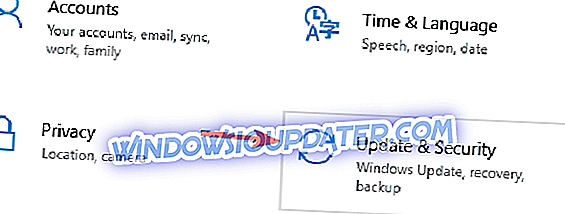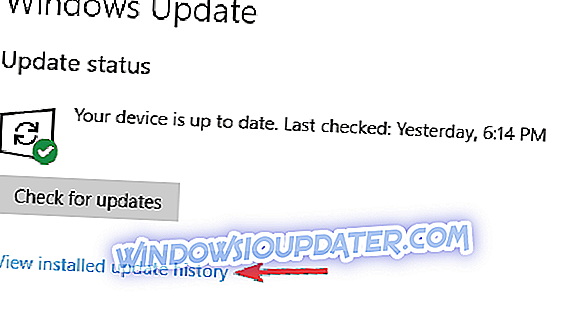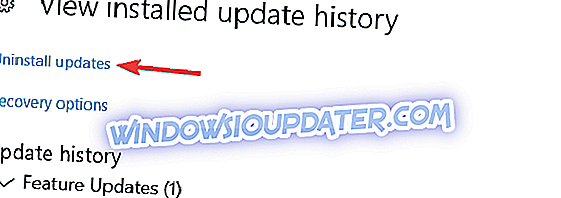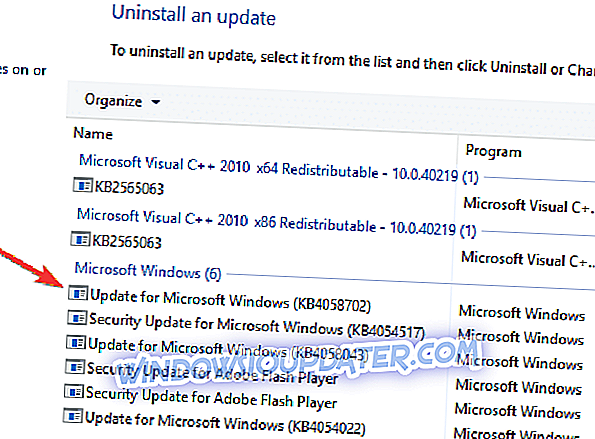Виндовс 10 је био нова верзија за оперативни систем Виндовс за ПЦ, лаптоп и друге системе. Пошто Мицрософтови експерименти са Виндовс 8 нису успели, било је крајње време да издају стабилан оперативни систем који је заиста привлачан корисницима десктопа које је Мицрософт упишао са Виндовс 8 и Виндовс 8.1.
Виндовс 10 је дошао са неким заиста лепим карактеристикама које нису биле само одличне за десктоп кориснике, али је овај пут Мицрософт заиста пронашао прави начин да интегрише подршку за тоуцх-басед систем на Виндовс 10 и оба десктопа, као и тоуцх искуства, овај пут су били одвојени један од другог, што је корисницима омогућило да користе Виндовс 10 онако како желе да га користе.
Али чак ни Виндовс 10 није био савршен приликом издавања. Неколико грешака је осигурало да се људи с времена на време сусрећу са свим врстама проблема. Међутим, Мицрософт је био веома активан у објављивању исправки везаних за ове грешке. Једна таква грешка била је надоградња која је многе ПЦ и лаптоп рачунаре окретала након инсталације ажурирања.
Системи на којима је инсталирана исправка се суочавају са проблемима везаним за петљу за покретање система где ће рачунар наставити да се поново покреће и не пролази процес покретања. То је многе системе учинило бескорисним и наравно, људи који су се суочили са овим проблемом били су прилично љути. Да видимо шта је изазвало ово питање и како је Мицрософт успео да га поправи.
Боот лооп након Виндовса Упдате, како га поправити?
Боот лооп у Виндовс 10 може бити прилично проблематичан и онемогућити вам приступ Виндовсима. Говорећи о проблемима при покретању, ево неких уобичајених проблема које су корисници пријавили:
- Ребоот лооп Виндовс 10 - Ово је релативно чест проблем и обично је узрокован проблематичним ажурирањем. Ако имате овај проблем, једноставно уклоните проблематично ажурирање и поново га инсталирајте.
- Виндовс 10 петља за покретање након ресетовања - Понекад можете заглавити у петљи покретања због ваших управљачких програма. Застарјели управљачки програми могу узроковати овај проблем, а да бисте ријешили проблем, морате их ажурирати и провјерити да ли то помаже.
- Непрекидно поновно покретање оперативног система Виндовс 10 - Понекад се овај проблем може појавити ако имате проблема са оштећеним системским датотекама. Међутим, то можете да решите једноставним покретањем неколико команди у командној линији.
- Аутоматска поправка петље за покретање система Виндовс 10 - Поставке БИОС-а могу такође да доведу до појаве овог проблема. Неколико корисника је известило да је функција Сецуре Боот проузроковала овај проблем, а да би се то поправило, потребно је само да онемогућите ову функцију.
- Плави екран за покретање система Виндовс 10, црни екран, БСОД - Понекад се може појавити плави екран и приморати рачунар да се поново покрене. Да бисте то поправили, мораћете да запишете поруку о грешци и урадите мало истраживања да бисте видели како да исправно решите проблем.
Решење 1 - Користите командни ред
Понекад можете наићи на петљу покретања због оштећених системских датотека. Међутим, постоји начин да се овај проблем ријеши. Виндовс прави копију одређених системских датотека и ако нешто крене наопако, лако можете вратити системске датотеке. Да бисте то урадили, следите ове кораке:
- Поново покрените рачунар неколико пута током редоследа покретања.
- Сада идите на Троублесхоот> Адванцед Оптионс> Цомманд Промпт .
- Када се отвори командна линија, унесите следеће команде:
- Ц:
- цд ВиндовсСистем32цонфиг
- МД бацкуп
- цопи *. * бацкуп
- цд регбацк
- цопи *. * ..
Када се од вас затражи да препишете датотеке, само притисните тастер А, а затим притисните тастер Ентер . Након завршетка процеса, унесите екит и проблем треба ријешити.
Решење 2 - Користите безбедан начин рада
Ако сте заглављени у петљи за покретање на рачунару, можда ћете моћи да решите проблем једноставним коришћењем безбедног режима. Као што знате, Сафе Моде је посебан сегмент Виндовс-а који ради са подразумеваним подешавањима, иу случају да имате проблем са Виндовс-ом, Сафе Моде је савршено место за покретање решавања проблема.
Ако сте заглављени у петљи покретања, можете ући у Сафе Моде тако што ћете урадити следеће:
- Нека се ваш рачунар поново покрене неколико пута током редослиједа покретања.
- Сада би требало да вам се прикаже листа опција. У менију изаберите Троублесхоот> Адванцед оптионс> Стартуп Сеттингс . Кликните на Рестарт да бисте наставили.
- Када се рачунар поново покрене, биће вам приказана листа опција. Изаберите Сафе Моде витх Нетворкинг тако што ћете притиснути одговарајући тастер на тастатури.
Када уђете у Сафе Моде, проверите да ли је проблем још увек присутан. Ако се проблем не појави у безбедном режиму, можете да користите безбедни режим да бисте даље решили проблем.
Решење 3 - Проверите да ли су управљачки програми ажурирани
Ако сте заглављени у петљи за покретање, проблем могу бити ваши управљачки програми. Према мишљењу корисника, застарели управљачки програми могу узроковати појаву овог проблема, а да бисте га поправили, морате ажурирати управљачке програме на најновију верзију.
Проблем је најчешће узрокован управљачким програмима графичке картице, али ваши хард диск или ССД драјвери такође могу изазвати овај проблем. Да бисте били сигурни, саветујемо вам да ажурирате што више управљачких програма и проверите да ли то решава проблем.
Ручно ажурирање управљачких програма може бити заморан задатак, поготово ако морате ажурирати више управљачких програма. Међутим, можете то убрзати помоћу софтвера ТвеакБит Дривер Упдатер . Ово је посебна апликација која ће скенирати ваш ПЦ за застарјеле управљачке програме, а затим их аутоматски ажурирати са само неколико кликова.
Решење 4 - Искључите непотребне УСБ уређаје

Сви ми користимо све врсте УСБ уређаја на нашим рачунарима, али понекад ови уређаји могу да доведу до покретања петље за покретање. Међутим, проблем можете да решите једноставним искључивањем непотребних УСБ уређаја са рачунара.
Као правило, требало би да задржите само подразумеване уређаје који су повезани са рачунаром током процеса ажурирања. Уређаји као што су спољни чврсти дискови, Ви-Фи адаптери и слично могу да доведу до тога да се проблем појави, зато их искључите.
Неколико корисника је изјавило да је УСБ донгле за бежичну тастатуру узроковао појаву овог проблема, али након његовог искључивања, проблем је ријешен у потпуности. Када се проблематични уређај искључи, ваш рачунар би требало да се покрене и проблем са петљом за покретање ће бити исправљен.
Релатед: Фик: Рачунар се искључује када се прикључи УСБ уређај
Решение 5 - Дисабле Сецуре Боот в БИОС
Ако сте заглављени у петљи за покретање након Виндовса Упдате, проблем може бити ваш БИОС. Најчешћи узрок овог проблема је Сецуре Боот функција, а да бисте решили проблем, потребно је само да пронађете и онемогућите ову функцију.
Да бисте то урадили, само следите ове кораке:
- Нека се ваш рачунар поново покрене неколико пута током редослиједа покретања.
- Сада изаберите Троублесхоот> Адванцед оптионс> УЕФИ Фирмваре Сеттингс . Кликните на дугме Рестарт .
- Када се систем поново покрене, покренут ћете директно у БИОС.
- Пронађите функцију Сецуре Боот и онемогућите је. Поред тога, можете и да онемогућите ТПМ функцију.
Након што направите ове измене у БИОС-у, требало би да можете да покренете рачунар.
6. рјешење - онемогућите интернет везу
Према мишљењу корисника, понекад се можете заглавити у петљи покретања због ваше интернет везе. Понекад процес ажурирања може да пропадне, али ако сте повезани на Интернет, ваш рачунар ће покушати да преузме ажурирање поново, што ће вас заглавити у петљи покретања.
То може бити проблем, али можете га поправити једноставно тако што ћете онемогућити интернетску везу. Ако користите Етхернет везу, једноставно искључите кабл из рачунара и поново покушајте да покренете рачунар. У случају да користите бежичну мрежу, једноставно искључите рутер током процеса ажурирања.
Након што онемогућите интернетску везу, процес надоградње ће бити завршен и моћи ћете да покренете систем.
Решење 7 - Уклоните проблематичне исправке
Према мишљењу корисника, овај проблем се појавио након инсталације одређеног ажурирања. Да бисте решили проблем, само треба да пронађете и уклоните проблематичну исправку. То је релативно једноставно и можете то урадити слиједећи ове кораке:
- Покрените Виндовс 10 у безбедном режиму .
- Отворите апликацију Поставке помоћу Виндовс пречице + И. Сада идите на одељак Упдате & Сецурити .
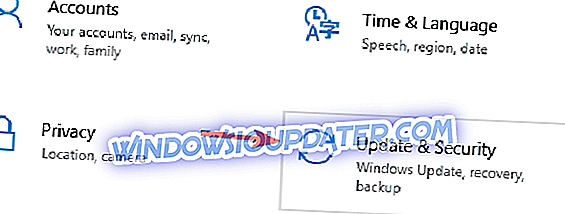
- Изаберите Виев хистори хистори .
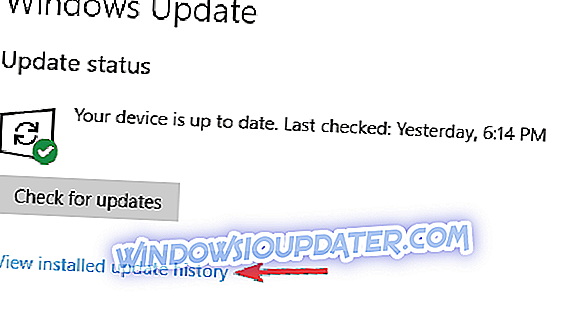
- Сада би требало да видите листу недавних исправки. Запишите или запамтите неколико недавних ажурирања и кликните на Унинсталл упдатес .
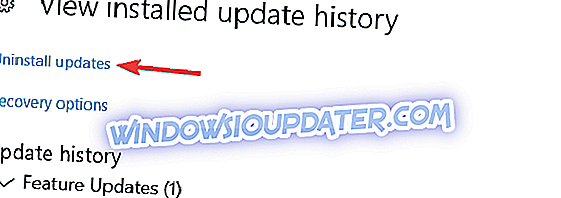
- Појавице се листа ажурирања. Двапут кликните на ажурирање које желите да деинсталирате и пратите упутства на екрану да бисте довршили процес.
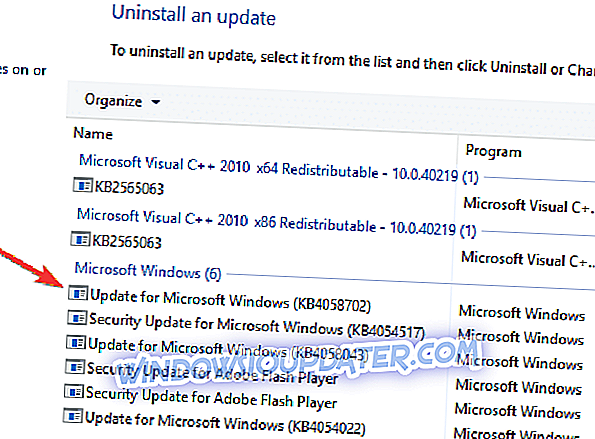
Према мишљењу корисника, КБ3081424 је био узрок овог проблема, али имајте на уму да скоро сваки други упдате може изазвати појаву овог проблема. Ако имате проблема са горе наведеним ажурирањем, једноставно инсталирајте КБ3081436 ажурирање и проблем ће бити ријешен.
Ако одлучите да уклоните ажурирање, имајте на уму да Виндовс 10 може покушати да га поново инсталира аутоматски. Подразумевано, Виндовс 10 ће аутоматски инсталирати недостајуће исправке, па будите сигурни да блокирате Виндовс да аутоматски инсталира исправке.
Ако још увек имате проблема на рачунару или једноставно желите да их избегнете у будућности, препоручујемо вам да преузмете овај алат (100% безбедан и тестиран од нас) да бисте поправили различите проблеме са рачунаром, као што су губитак датотека, злонамерни софтвер и хардваре фаилуре.
Бити заглављен у петљи за покретање може бити велики проблем, али се надамо да сте успели да решите овај проблем користећи неко од наших решења.